DeletedUser
Guest
^

^


لنبدأ بالشرح، أولا نقوم بإنشاء صفحة جديدة، و نختار أداة كتابة النص (Type tool) :

نضغط في المكان الذي نود الكتابة فيه ثم نكتب مباشرة :

طبعا هناك عدة خيارات يمكننا تعلمها في النصوص، و نجد هذه الخيارات في الأعلى في شريط الخيارات كما ذكرنا في الدرس الرابع :

1- هذا الخيار في الحقيقة موجود في كل أداة تقريبا وما يقوم بعمله هذا الخيار هو حفظ خيارات جاهزة انت تقوم بعملها فمثلا هناك بعض الخيارات التي تستخدمها دائما كنوع خط ولون محدد وتريد ان تجعل هذا النوع من الخط مع الإعدادات الخاصة به جاهزة فهذا الخيار يعمل لك ذلك وتجد الخيارات التي حفظتها فيه جاهزه للاستخدام دائما.
2- خيارات لقلب النص إما أفقي أو عمودي.
3- نوع الخط (سنتعلم في الدروس القادمة كيفية إضافة أنواع جديدة من الخطوط كالكوفي، الديواني، الفارسي... و المزيد).
4- اختيار شكل النص (مائل، عريض، مائل و عريض...).
5- اختيار حجم النص.
6- اختيار نعومة و حدة أطراف النص.
7- محاذاة النص (يمين، يسار، وسط).
8- إتجاه النص (من اليمين إلى اليسار، من اليسار إلى اليمين).
9- لون النص.
10- ميلان و انحناء النص (تمويج النص كالبحر، أو كنصف دائرة...)
11- مزيد من الخيارات ...
قد تتساءل ما المزيد من الخيارات التي سأحتاجها بعد هذه الخيارات ! طبعا هناك مزيد من الخيارات الجميلة و التي تستحق التجربة.مثل الانماط و امور اخرى سيتم شرحها فيما بعـد .
هل بإمكاننا وضع أنماط للنصوص ؟
نعم بإمكاننا ذلك، نختار فقط طبقة النص و نقوم بإضافة بعض الأنماط عليها كما تعلمنا في درس الأنماط.
سأقوم بوضع ظل و حدود على النص :

الأن سأقوم بتغيير نوع الخط (من الخيار الثالث طبعا)، فقط نضغط على الخيار و نختار نوع الخط :

إذن كما نلاحظ فإن نوع الخط قد تغير، و هذا هو الفرق بين الخط Arial و الخط الديواني :
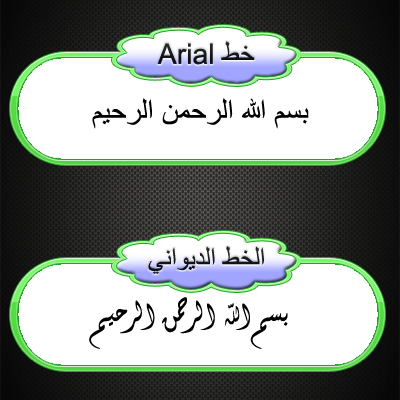
لكن الخط الديواني لن تجده بين الخطوط، لهذا هناك درس لتثبيت الخطوط بالفوتوشوب من هنا
حسنا الأن لنقم بتغيير ميلان النص، سنستخدم خيار الميلان (10) و ستظهر لنا هذه النافذة :

إذا طبقنا نفس الخيارات السابقة سنحصل على النتيجة التالية :

الأن أصبحنا نعرف كيف نضيف نص و التحكم في ميلانه و حجمه...
إذا كان الفوتوشوب لديك لا يكتب باللغة العربية فهذا يعني أن نسخة الفوتوشوب لديك لا تدعم اللغة العربية، و النسخة التي تدعم اللغة العربية هي نسخة الشرق الأوسط، حيث أن هذه النسخة هي التي تدعم اللغة العربية، و لكي تتأكد من نوعية نسختك اضغط على (Help) ثم (About Photoshop...)، و ستجد في النافذة (Middle Eastern)، أو "نسخة الشرق الأوسط" أو "النسخة العربية".


^


لنبدأ بالشرح، أولا نقوم بإنشاء صفحة جديدة، و نختار أداة كتابة النص (Type tool) :

نضغط في المكان الذي نود الكتابة فيه ثم نكتب مباشرة :

طبعا هناك عدة خيارات يمكننا تعلمها في النصوص، و نجد هذه الخيارات في الأعلى في شريط الخيارات كما ذكرنا في الدرس الرابع :

1- هذا الخيار في الحقيقة موجود في كل أداة تقريبا وما يقوم بعمله هذا الخيار هو حفظ خيارات جاهزة انت تقوم بعملها فمثلا هناك بعض الخيارات التي تستخدمها دائما كنوع خط ولون محدد وتريد ان تجعل هذا النوع من الخط مع الإعدادات الخاصة به جاهزة فهذا الخيار يعمل لك ذلك وتجد الخيارات التي حفظتها فيه جاهزه للاستخدام دائما.
2- خيارات لقلب النص إما أفقي أو عمودي.
3- نوع الخط (سنتعلم في الدروس القادمة كيفية إضافة أنواع جديدة من الخطوط كالكوفي، الديواني، الفارسي... و المزيد).
4- اختيار شكل النص (مائل، عريض، مائل و عريض...).
5- اختيار حجم النص.
6- اختيار نعومة و حدة أطراف النص.
7- محاذاة النص (يمين، يسار، وسط).
8- إتجاه النص (من اليمين إلى اليسار، من اليسار إلى اليمين).
9- لون النص.
10- ميلان و انحناء النص (تمويج النص كالبحر، أو كنصف دائرة...)
11- مزيد من الخيارات ...
قد تتساءل ما المزيد من الخيارات التي سأحتاجها بعد هذه الخيارات ! طبعا هناك مزيد من الخيارات الجميلة و التي تستحق التجربة.مثل الانماط و امور اخرى سيتم شرحها فيما بعـد .
هل بإمكاننا وضع أنماط للنصوص ؟
نعم بإمكاننا ذلك، نختار فقط طبقة النص و نقوم بإضافة بعض الأنماط عليها كما تعلمنا في درس الأنماط.
سأقوم بوضع ظل و حدود على النص :

الأن سأقوم بتغيير نوع الخط (من الخيار الثالث طبعا)، فقط نضغط على الخيار و نختار نوع الخط :

إذن كما نلاحظ فإن نوع الخط قد تغير، و هذا هو الفرق بين الخط Arial و الخط الديواني :
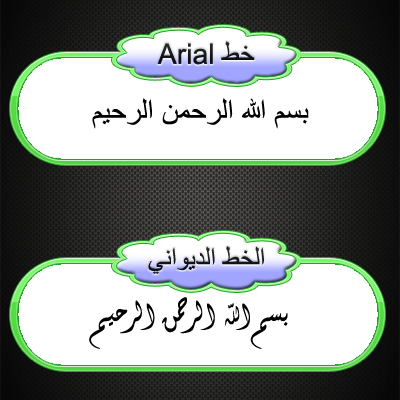
لكن الخط الديواني لن تجده بين الخطوط، لهذا هناك درس لتثبيت الخطوط بالفوتوشوب من هنا
حسنا الأن لنقم بتغيير ميلان النص، سنستخدم خيار الميلان (10) و ستظهر لنا هذه النافذة :

إذا طبقنا نفس الخيارات السابقة سنحصل على النتيجة التالية :

الأن أصبحنا نعرف كيف نضيف نص و التحكم في ميلانه و حجمه...
إذا كان الفوتوشوب لديك لا يكتب باللغة العربية فهذا يعني أن نسخة الفوتوشوب لديك لا تدعم اللغة العربية، و النسخة التي تدعم اللغة العربية هي نسخة الشرق الأوسط، حيث أن هذه النسخة هي التي تدعم اللغة العربية، و لكي تتأكد من نوعية نسختك اضغط على (Help) ثم (About Photoshop...)، و ستجد في النافذة (Middle Eastern)، أو "نسخة الشرق الأوسط" أو "النسخة العربية".

